电子投标文件制作方法.docx
《电子投标文件制作方法.docx》由会员分享,可在线阅读,更多相关《电子投标文件制作方法.docx(27页珍藏版)》请在冰点文库上搜索。
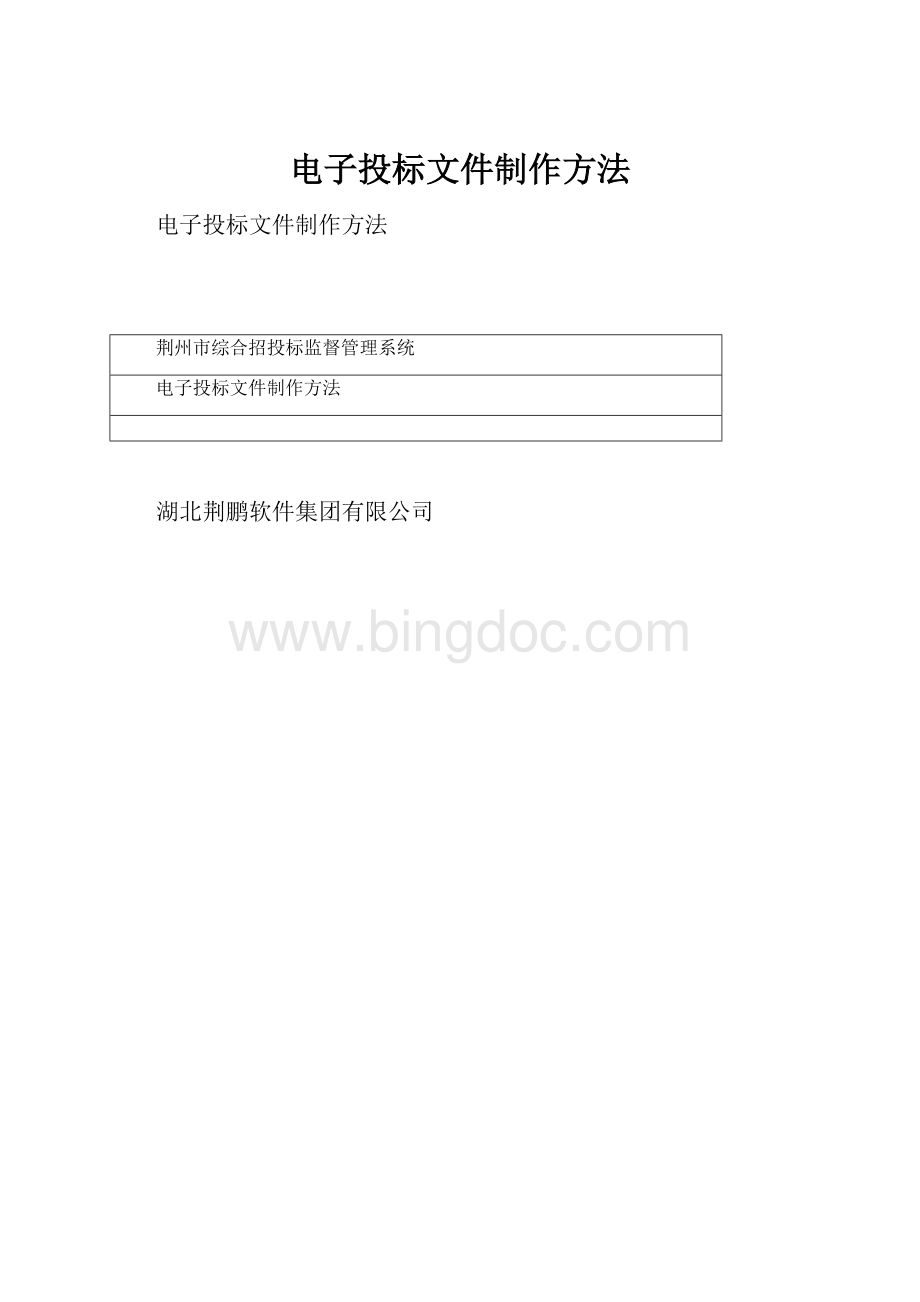
电子投标文件制作方法
电子投标文件制作方法
荆州市综合招投标监督管理系统
电子投标文件制作方法
湖北荆鹏软件集团有限公司
更新内容
更新人
更新时间
导出投标文件时注意事项
郑强
2010-1-19
加入受信任站点
郑强
2010-1-31
电子投标文件的制作
运行环境说明
1.操作系统为winxp。
2.内存512MB以上。
3.必须安装有dotnetframework2.0框架。
4.将加入受信任站点。
IE浏览器->工具->Internet选项。
点击【站点】,然后输入,最后点击添加即可。
导入招标文件
首先要将该工程的招标文件导入,才能制作对应的投标文件。
注意:
请不要将招标文件放在桌面导入
点击确定后,选择从网上投标平台中下载的招标文件(文件格式为zip)。
点击打开后即可。
选择工作区
如果是第一次制作投标文件,在选择招标文件并确定后,会选择工作区,同样工作区不能选择桌面。
导入招标文件并选择好工作区后就可以制作投标文件。
导入资格审查
资格审查部分一般组成如下:
1荆州市招标投标管理中心交易证。
2投标人拟派项目经理资质符合招标文件要求。
3投标人营业执照符合要求。
4投标人资质证书符合招标文件要求。
5投标人的安全生产许可证。
6项目经理无重复参与投标的单项承诺书。
这里以导入经评资格审查中所要求导入的荆州市招标投标管理中心交易证为例,说明如何将这个文件导入到投标文件中:
导入文件的界面如下图:
首先将交易证的扫描件利用【图片转文档工具】转换成doc格式的文件,具体操作如图所示:
请点击上图中所示的“导入文件”按钮,点击后会显示如下图所示的对话框:
点击“是”进入选择图片分辨率的界面,一般选择将图片分辨率为640*480即可,如下图所示:
选择完毕后,点击“确定”后进入下一步,如下图所示:
注意:
这里只能导入格式为JPG或者是BMP的图片文件
选择完毕后,单击打开以导入图片,导入完成后,点击导出pdf或word,即可将图片转换成对应文件类型。
注意:
如果导入多个图片,可以修改序号以此来调整图片在文档中的顺序。
注意:
如果要导出为doc格式,当导出时出现以下提示,说明WPS正在运行,请点击"是"或者是手动关闭WPS后再进行导出操作。
这个对话框中,您可以选择要导入的文件,选择完毕后,单击"打开"按钮确认此次操作,单击"取消"则会放弃本次操作。
注意:
生成pdf或doc文档后,请查看文档的清晰度,如果觉得不便于查看,请重新导入图片并修改图片的分辨率。
导入评标办法中所要求导入的其它文件的操作步骤与上文所述的步骤相同,可以参考本次操作。
导入投标函部分
导入网上招投标承诺书
请先使用办公软件(如OFFICE或者WPS)将这些内容编辑好,再复制粘贴到下图中所示区域即可,点击"保存"可以保存所粘贴过来的文本
导入投标函
如果为扫描件请先利用《图片转文档工具》将图片转成pdf或doc文档,然后将文档导入(点击浏览选择转换文档,然后点击确定即可完成导入)。
导入投标保证金银行进账单原件扫描件
如果为扫描件请先利用《图片转文档工具》将图片转成pdf或doc文档,然后将文档导入(点击浏览选择转换文档,然后点击确定即可完成导入)。
导入文件的界面如下图:
注意:
导入文件只支持word或pdf格式文件的导入,单个文件最大为2MB。
先点击"浏览"按钮,这时会弹出一个对话框如下图:
在这个对话框中,您可以选择要导入的文件,选择完毕后,单击"打开"按钮确认此次操作,单击"取消"则会放弃本次操作。
导入<<项目经理证>>复印件
如果为扫描件请先利用《图片转文档工具》将图片转成pdf或doc文档,然后将文档导入(点击浏览选择转换文档,然后点击确定即可完成导入)。
导入联合体协议书(可选)
注意:
如果是以联合体参加投标才需要导入此项
请先使用办公软件(如OFFICE或者WPS)将这些内容编辑好,再复制粘贴到下图中所示区域即可,点击"保存"可以保存所粘贴过来的文本
填写宣标信息
在如下图所示的区域中填写内容,填写完毕单击"保存"可以保存本次所填写的内容,单击"重置"可以清除所有可填写区域的内容。
注意:
在开标时将会显示该部分,请认真填写。
商务标部分
导入投标总价文件内容
请先使用办公软件(如OFFICE或者WPS)将这些内容编辑好,再复制粘贴到下图中所示区域即可,点击"保存"可以保存所粘贴过来的文本。
导入主要设备材料价格表文件内容
请先使用办公软件(如OFFICE或者WPS)将这些内容编辑好,再复制粘贴到下图中所示区域即可,点击"保存"可以保存所粘贴过来的文本。
导入工程量清单报价表的说明文件
如果为扫描件请先利用《图片转文档工具》将图片转成pdf或doc文档,然后将文档导入(点击浏览选择转换文档,然后点击确定即可完成导入)。
注意:
导入文件只支持word或pdf格式文件的导入,单个文件最大为2MB。
导入工程量清单报价表文件
如果为扫描件请先利用《图片转文档工具》将图片转成pdf或doc文档,然后将文档导入(点击浏览选择转换文档,然后点击确定即可完成导入)。
注意:
如果导入工程量清单报价表,则工程预算书可以不用导入
注意:
工程量清单报价表最大不能超过7MB。
导入工程预算书文件
如果为扫描件请先利用《图片转文档工具》将图片转成pdf或doc文档,然后将文档导入(点击浏览选择转换文档,然后点击确定即可完成导入)。
注意:
如果导入工程预算书,则工程量清单报价表及清单报价表说明可以不用导入。
注意:
工程预算文件最大不能超过7MB。
导入其它资料
如果需要提交其它资料可以,在这里导入,操作方式如上所述。
技术标部分
主要施工方法和技术组织措施
如果为扫描件请先利用《图片转文档工具》将图片转成pdf或doc文档,然后将文档导入(点击浏览选择转换文档,然后点击确定即可完成导入)。
注意:
导入文件只支持word或pdf格式文件的导入,单个文件最大为2MB。
导入本招标工程的主要施工机械设备表
请先使用办公软件(如OFFICE或者WPS)将这些内容编辑好,再复制粘贴到下图中所示区域即可,点击"保存"可以保存所粘贴过来的文本。
导入劳动力安排计划表文件内容
请先使用办公软件(如OFFICE或者WPS)将这些内容编辑好,再复制粘贴到下图中所示区域即可,点击"保存"可以保存所粘贴过来的文本。
计划开、竣工日期和施工进度网络图
如果为扫描件请先利用《图片转文档工具》将图片转成pdf或doc文档,然后将文档导入(点击浏览选择转换文档,然后点击确定即可完成导入)。
注意:
导入文件只支持word或pdf格式文件的导入,单个文件最大为2MB。
施工总平面布置图
如果为扫描件请先利用《图片转文档工具》将图片转成pdf或doc文档,然后将文档导入(点击浏览选择转换文档,然后点击确定即可完成导入)。
注意:
导入文件只支持word或pdf格式文件的导入,单个文件最大为2MB。
导入临时用地表文件内容
请先使用办公软件(如OFFICE或者WPS)将这些内容编辑好,再复制粘贴到下图中所示区域即可,点击"保存"可以保存所粘贴过来的文本。
替代方案和报价(如要求提交)
如果为扫描件请先利用《图片转文档工具》将图片转成pdf或doc文档,然后将文档导入(点击浏览选择转换文档,然后点击确定即可完成导入)。
注意:
导入文件只支持word或pdf格式文件的导入,单个文件最大为2MB。
综合标部分(可选)
注意:
这个部分是根据招标文件中的评标办法确定的,所以是可选的,当评标办法中不要求导入综合标的时候,导入文件将不会显示该部分的导入界面
导入荆州市招标投标交易证文件
如果为扫描件请先利用《图片转文档工具》将图片转成pdf或doc文档,然后将文档导入(点击浏览选择转换文档,然后点击确定即可完成导入)。
导入文件的界面如下图:
注意:
导入文件只支持word或pdf格式文件的导入,单个文件最大为2MB。
先点击"浏览"按钮,这时会弹出一个对话框如下图:
在这个对话框中,您可以选择要导入的文件,选择完毕后,单击"打开"按钮确认此次操作,单击"取消"则会放弃本次操作。
导入法人营业执照文件
导入方式如同导入交易证。
导入企业资质证书文件
导入方式如同导入交易证。
导入企业安全生产许可证文件
导入方式如同导入交易证。
拟派项目管理班子配备情况
导入方式如同导入交易证。
导入项目管理班子配备情况表文件
请先使用办公软件(如OFFICE或者WPS)将这些内容编辑好,再复制粘贴到下图中所示区域即可,点击"保存"可以保存所粘贴过来的文本
导入项目经理简历表文件
导入方式如同导入交易证。
导入项目技术负责人简历表文件
导入方式如同导入交易证。
导入项目管理班子配备情况辅助说明资料文件
导入方式如同导入项目管理班子配备情况表文件。
导入项目拟分包情况文件
导入方式如同导入项目管理班子配备情况表文件。
导出投标文件和密钥
在进行这个操作之前,请确保U盾已插入到计算机的USB接口中,否则将无法加密文件
选择完毕后,点击"确定"以确认此次操作并进入下一步,点击"取消"可以放弃本次操作并返回主界面
注意:
如果点击"导出投标文件"后,出现如下图所示的对话框,说明您的WPS没有关闭,点击对话框中的"确定"就可以关闭WPS
请先插入U盾,点击"确定"后将开始导出操作,导出工程中会显示如下图所示的对话框让您输入U盾的密码,请您输入正确的密码,以便顺利的加密投标文件:
注意:
(如果该步提示选择私钥,请重装U盾驱动)。
输入完毕点击"确定"后,开始加密投标文件,加密完成后会先显示如下对话框:
注意:
加密后的投标文件是由两个文件组成,一个是以".enc"为后缀名的投标文件加密文件,另一个是"key.txt.pas"密钥文件,这两个文件请您妥善保管,不要随意删除其中一个,否则将无法正常参与投标。
上传投标文件
1.点击【上传投标文件】按钮。
2.将会弹出【投标文件上传工具】。
3.首先查询投标文件提交时间,如果服务器当前时间不在提交时间范围内则不允许上传。
4.将本人CA信息提交到服务器,以便确认当前投标人身份。
如果投标人未在管理系统中注册或已过期则不允许上传投标文件。
5.选择导出的投标文件(*.enc)。
点击上传则可以将投标文件发送到服务器上。
注意:
上传完成后,系统会提示文件传输完毕。
如果再次上传投标文件与之前内容一样则会提示该文件已上传,如果投标文件内容已更改则可以重新上传,以最后上传的投标文件为准。
注意:
如果在传输过程中提示:
出现该警告的原因是当前网络忙。
本软件支持断点续传,可以等网络通畅时继续传输。
上传密钥并对投标文件进行校验
1.登陆网上投标平台。
2.如果需要缴纳保证金,则要先缴纳保证金才能上传密钥。
3.上传密钥(key.txt.pas)后,系统会根据密钥对上传的投标文件进行校验。
注意:
如果以上传投标文件及密钥,则在操作一列会显示【撤销投标】,点击【撤销投标】会把系统该投标人上传的投标文件及密钥删除。
4.上传密钥并成功后,即可等待网上开标。